Oglas
Koliko puta ste otvorili novo računalo, telefon ili vanjski pogon, samo da biste bili šokirani kad shvatite da nema toliko prostora za pohranu kao što je pisalo na kutiji? Taj SSD od 512 GB zapravo može sadržavati samo 477 GB ili vaš iPhone od 64 GB može imati prostora za 56 GB datoteka.
Nekoliko je dobrih razloga zašto se to događa. Pogledajmo zašto oglašeni prostor obično nije isti kao stvarni prostor.
Operativni sustav i unaprijed instalirane aplikacije
Najosnovniji razlog što nemate sav prostor na disku je taj što postoje podaci već kod kupnje. To nije slučaj za izmjenjive diskove poput flash diskova ili SD kartica, ali je glavni faktor kod telefona i unaprijed ugrađenih računala.
Kada kupite računalo, operativni sustav (poput Windows ili macOS) zauzima veliki komad prostora. Te su zaštićene OS datoteke potrebne da bi se sustav pokrenuo onako kako je namjereno pa ih nema zaobilaziti.
Kao primjer, na mom sustavu, C: \ Windows mapa zauzima 25 GB. To je otprilike jedna desetina cjelokupnog prostora na disku.
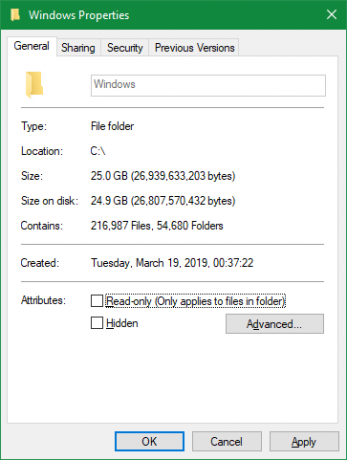
Međutim, nisu samo OS datoteke koje zauzimaju prostor izvan okvira. Većina operativnih sustava uključuje dodatne aplikacije koje želite ili ne želite. To uključuje sve, od zaštitnog softvera Windows 10 do korisnih ugrađenih macOS aplikacija poput GarageBand.
Iako tehnički nisu dio OS-a, dolaze u paketu s njim i tako odmah zauzimaju prostor. Obično ih možete ukloniti da biste povratili prostor; provjeri naš vodič za oslobađanje prostora za pohranu u sustavu Windows 10 Niska pohrana u sustavu Windows 10? 5 savjeta za pomoć u pronalaženju prostora na diskuKoji je najbolji način djelovanja kada vam je ponestalo prostora na disku u sustavu Windows 10? Pazite na ove brze i jednostavne savjete! Čitaj više za neke savjete.
Kako računala mjere prostor
Iako su unaprijed instalirane aplikacije definitivno faktor, najveći razlog zašto ne dobijete punu količinu oglašenog prostora je taj što računala mjere brojeve drugačije nego što to čine ljudi.
Objašnjeni binarni brojevi
Računanje koristi prefikse standardne vrijednosti, uključujući „kilo“ za tisuću, „mega“ za milion, „giga“ za milijardu, „tera“ za trilijun i tako dalje. Za temeljni premaz ovo smo pogledali koliko gigabajta ima u terabajtu Objašnjene memorijske veličine: gigabajti, terabaji i petabaji u kontekstuLako je vidjeti da je 500GB više od 100GB. Ali kako se uspoređuju različite veličine? Što je gigabajt na terabajtu? Gdje se uklapa petabajt? Razjasnimo! Čitaj više i više.
Ljudi, uključujući proizvođače tvrdog diska, koriste decimalni sustav koji mjeri brojeve s bazom 10. Dakle, kada kažemo "500 gigabajta", mislimo na 500 bilijuna bajta.
Međutim, računala koriste binarni sustav base 2, gdje su svi brojevi 1 ili 0. Ako niste upoznati, u nastavku je popis brojeva od 1 do 10 ispisanih binarno:
1. 10. 11. 100. 101. 110. 111. 1000. 1001. 1010. Kao što vidite, u binarnom obliku 21 predstavlja decimalnu vrijednost 1, 22 jednaka je 4, 23 jednako 8, 24 isto je kao 16, i tako dalje. Mjesto svake nove znamenke u binarnom obliku povećava vrijednost broja s jednom snagom dvije. 210, tada je 1,024.
Binarno i decimalno mjerenje
Sada znamo zašto računala koriste 1.024 umjesto 1.000 za definiranje ovih uobičajenih prefiksa. Na računalu, jedan kilobajt je 1.024 bajta, a ne 1.000 bajta kao što je ljudima. Kako se spojite dok pomičete ljestvicu prema gore, tako da je jedan megabajt 1.024 kilobajta, a jedan gigabajt 1.024 megabajta.
Da biste vidjeli kako to utječe na vas, recite da kupujete 250 GB vanjski SSD. Taj disk sadrži 250 000 000 000 bajta, ali računalo ga ne prikazuje na taj način.
Radeći unatrag, možemo podijeliti za 1,024 tri puta (jednom za pretvaranje bajtova u kilobajte, opet za pretvorbu kilobajta u megabajte, i posljednje vrijeme za pretvaranje megabajta u gigabajte) da biste vidjeli koliko je prostora u stvari je:
250.000.000.000 / (1.024 * 1.024 * 1.024) = 232.830.643.653 bajta ili 232.83GB
Ispitivanje pogona od 250 GB u sustavu Windows pokazuje njegov maksimalni prostor od 232 GB, što je upravo ono što smo pronašli u gornjem proračunu. To je razlika od oko 18 GB.
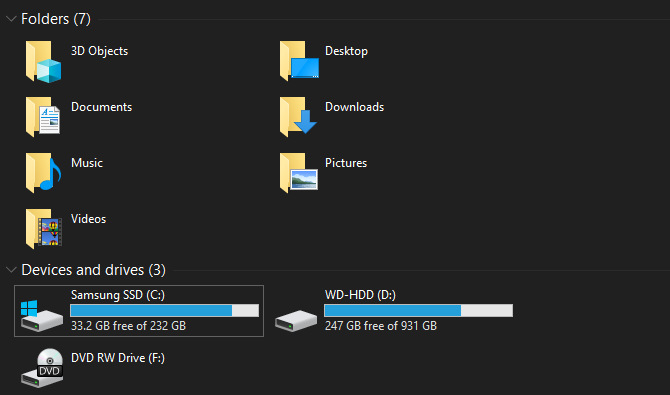
I što je disk veći, to je veća razlika između izmjerenog i stvarnog prostora. Na primjer, 1TB (1.000 GB) disk ima 931 GB prostora prema računalu.
Gigabyte vs. Gibibyte
Nakon prolaska kroz ovo, možda ćete se zapitati zašto ta razlika postoji. Zašto proizvođači tvrdog diska ne daju točnu količinu prostora na svojim uređajima? Pa, to tehnički rade.
Točna definicija "gige" je snaga 1.000. Postoji još jedno ime za snagu od 1.024: "gibi". Da bi se riješila ta zbrka, Međunarodna elektrotehnička komisija objavila je standarde za mjerenje podataka u binarnom obliku.
Dok kilobajt (KB) predstavlja 1.000 bajta, kibibajt (KiB) predstavlja 1.024 bajta. Isto je i za mebibajte (MiB), gibibajte (GiB), tebibajte (TiB) i tako dalje.
Iz nekog razloga Windows neispravno koristi prefiks "GB" kada se stvarno mjeri u gibibajima. Ostali operativni sustavi, poput macOS-a, ispravno mjere 1 GB kao milijardu bajtova. Tako bi isti pogon od 250 GB koji je spojen na Mac pokazao da ima 250 GB ukupnog prostora.
Imajte na umu da je ovo drugačije od razlika između megabajta i megabita Megabit (Mb) vs. Megabajt (MB): Činimo ga manje zbunjujućimZbunjeni zbog razlike između megabita i megabajta? Jedno je za skladištenje, a drugo za brzinu. Ali što je to? Čitaj više , što smo i objasnili.
Dodatne particije diska
Osim gore navedenog, još jedan potencijalni uzrok smanjenja ukupne količine prostora koji pogon ima su dodatne particije.
U slučaju da niste bili svjesni, možete odvojiti fizičke tvrde diskove u različite logičke odjeljke, koji su poznati i kao podjele. Particioniranje tvrdog diska Prednosti i nedostaci particioniranja tvrdog diska: što trebate znatiPitate se treba li particiju tvrdog diska? Danas ćemo razmotriti nekoliko razloga za i protiv podjele. Čitaj više omogućava vam da na jedan disk instalirate dva različita operativna sustava, između ostalog.
Kada kupite računalo s polica, proizvođač često uključuje particiju za oporavak na disk. Sadrži podatke koji vam omogućuju resetiranje sustava u slučaju ozbiljnog problema. Kao i sve druge datoteke, zauzimaju prostor na pogonu. No zato što su particije za oporavak često skrivene od standardnog prikaza, možda ne znate da ih nema.
Da biste pogledali particije na vašem pogonu u sustavu Windows, upišite upravljanje diskom u izbornik Start i kliknite Stvorite i formatirajte particije tvrdog diska. Ovdje možete vidjeti svaki disk na vašem sustavu i particije koje ga čine. Ako vidite naljepnicu od Vratiti, Oporavakili slično, to je vaša particija za oporavak.
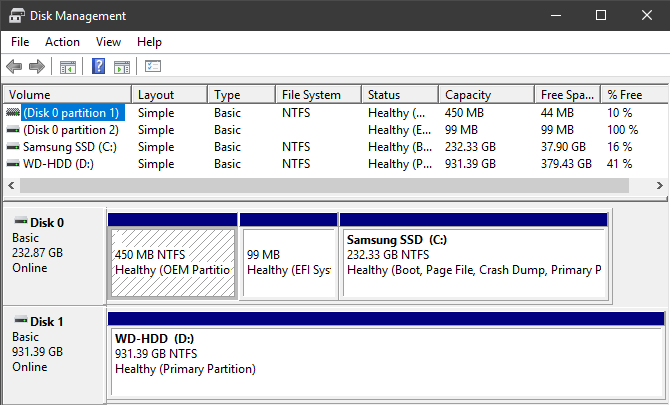
U većini slučajeva moguće je izbrisati te particije i povratiti taj prostor. No obično je najbolje da ih ostavite na miru. Njihovo korištenje olakšava oporavak vašeg sustava, a mali mali prostor nije vrijedan gnjavaže da ručno oporavite svoj sustav.
Skrivene značajke koje također koriste prostor
Konačno, većina operativnih sustava sadrži značajke koje zauzimaju prostor, ali ne postoje kao stvarne datoteke. Na primjer, Windows-ova usluga Shadow Copy koristi se za napajanje funkcija prethodne verzije i obnavljanja sustava.
Vraćanje sustava omogućuje vam da se vratite na ranije stajalište ako vaš sustav ne radi ispravno, dok prethodne verzije čuvaju kopije vaših osobnih datoteka kako biste mogli poništiti promjene. Oboje im treba prostora za posao, naravno.
Da biste vidjeli i promijenili korištenje prostora koje se oslanjaju na usluge kopiranja u sjeni, pritisnite Win + Pause za brzo otvaranje Sustav Unos na upravljačku ploču. Odavde kliknite Zaštita sustava s lijeve strane. U rezultirajućem prozoru odaberite pogon s popisa i odaberite Konfigurirati.
Vidjet ćete novi dijaloški okvir koji vam omogućuje da u potpunosti onemogućite zaštitu sustava (iako to ne preporučujemo). Ispod ćete vidjeti Trenutna upotreba i može prilagoditi maksimalni iznos koji Windows koristi. Negdje oko 10 posto je dobar iznos.
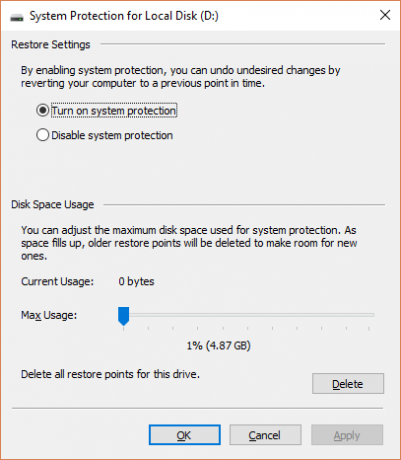
Sada znate kako računala računaju prostor
Razmatrani elementi vode računa o primjetnoj razlici u oglašenom i stvarnom skladišnom prostoru. Iako postoje neki drugi manji čimbenici, poput posebnih blokova na SSD-ovima, to su glavni razlozi. Znajući ih, pametno je planirati unaprijed i osigurati da sa novim uređajima uvijek dobijete potrebnu količinu prostora za pohranu.
Ako vam je malo prostora, pogledajte kako dodati više prostora za pohranu na svoj Mac Kako dodati više prostora za pohranu na svoj MacBook: 6 metoda koje djelujuPonestane prostora na vašem MacBooku? Ovdje su sve vaše mogućnosti dodavanja više prostora za pohranu vašem MacBook-u. Čitaj više . Većina savjeta vrijedi i za ostale platforme.
Ben je zamjenik urednika i sponzorirani menadžer postova na MakeUseOf. Ima B.S. na Računalnim informacijskim sustavima s Grove City Collegea, gdje je diplomirao na Cum Laudeu i s odlikovanjem na njegovu glavnih. Uživa u pomaganju drugima te strastveno gleda na videoigre.


